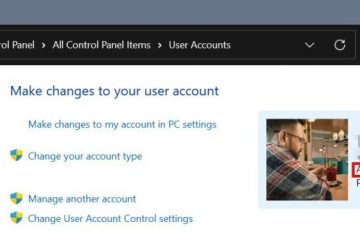Monet käyttäjät ovat ilmoittaneet, että he ovat kohdanneet”Tätä laajennusta ei tueta“Google Chromessa käyttäessään mediasisältöä, kuten video, ääni ja kalenteri. Kuten olemme keränneet, tämä ongelma liittyy enimmäkseen vanhentuneisiin laajennuksiin vanhemmissa verkkosivustoversioissa. On kuitenkin olemassa muita ongelmia, kuten välimuisti, jotka voivat aiheuttaa tämän ongelman.
Jos sinulla on samanlainen ongelma, autamme mielellämme. Tässä artikkelissa opastamme sinua korjaamaan tämän laajennusvirheen Chrome-selaimella.
Mikä on”Tätä laajennusta ei tueta”-virhe?
Aiemmin verkkosivut olivat kirjoitettu HTML4:llä. Se vaati laajennuksia videoiden ja äänen käyttämiseen ja verkkosivuston interaktiiviseksi tekemiseen. Nyt Chrome on siirtynyt kokonaan HTML5:een. Se on riippumaton laajennuksista, eikä se tue useita laajennuksia.
Jälkeen Päivityksessä uuteen versioon Chrome lopetti tuen useille laajennuksille, kuten NPAPI, Adobe Flash, ActiveX, Silverlight, ja niin edelleen. Jotkut vanhemmat verkkosivut ovat kuitenkin edelleen riippuvaisia näistä laajennuksista sisällön lataamisessa. Kun niiden sisältö ei lataudu, Google Chrome näyttää Tätä laajennusta ei tueta-varoituksen.
Kuinka korjataan”Tätä laajennusta ei tueta”-ongelma Google Chromessa?
Ongelmasi luonteesta riippuen voit yrittää ratkaista useita korjauksia. on tämä ongelma. Jos verkkosivusto on HTML5:ssä, mutta näet silti tämän ongelman, ongelma saattaa liittyä välimuistiin ja evästeisiin.
Näiden ohjeiden avulla voit tarkistaa, aiheuttivatko välimuisti ja evästeet ongelman:
Avaa Google Chrome. Klikkaa oikeassa yläkulmassa kolmea pistettä ja valitse Uusi incognito-ikkuna.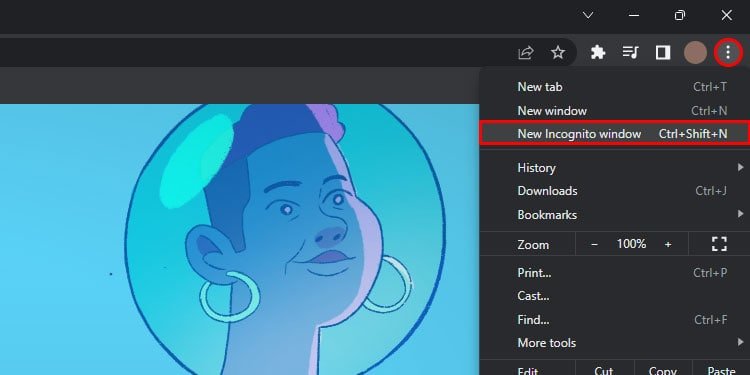
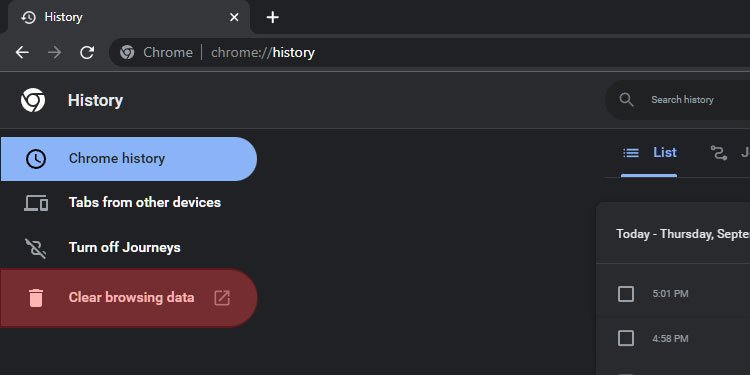
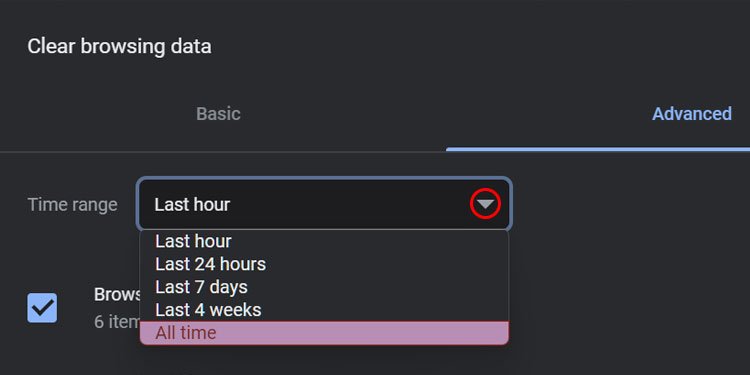
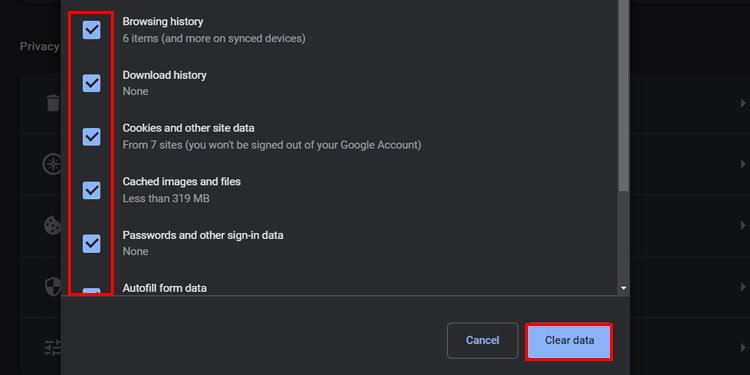 Napsauta Poista tiedot.
Napsauta Poista tiedot.
Päivitä Google Chrome
Vanhentunut Google Chrome voi estää verkkosivua lataamasta laajennuksia. Jos et ole päivittänyt selaintasi vähään aikaan, saatat saada tämän virheilmoituksen.
Päivitä Google Chrome-selain nähdäksesi, ratkaiseeko se ei-tuettuun laajennukseen liittyvän ongelmasi. Päivitä Google Chrome-selain missä tahansa käyttöjärjestelmässä noudattamalla alla mainittuja ohjeita:
Avaa Google Chrome. Klikkaa oikeassa yläkulmassa kolmea pistettä ja valitse Ohje.  Valitse sitten Tietoja Google Chromesta.
Valitse sitten Tietoja Google Chromesta.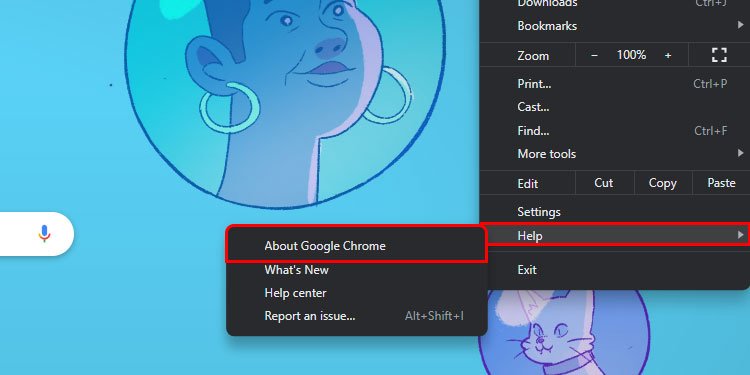 Google Chrome päivittyy uusimpaan versioon, jos se on saatavilla.
Google Chrome päivittyy uusimpaan versioon, jos se on saatavilla.
Lisää laajennuksia
Jos saat tämän virheen käyttäessäsi vanhempia verkkosivustoja, voit lisätä Internet Explorerin välilehden laajennuksen. IE Tab-laajennus jäljittelee Internet Explorerin (IE) versioita IE7–IE11. IE Tab-laajennuksen avulla voit käyttää joitain vanhempia verkkolaajennuksia, kuten ActiveX, Silverlight ja Java. Näin voit käyttää noita vanhempia verkkosivujen versioita.
Voit myös lisätä Google Chrome-laajennuksia, kuten Flash Player Emulator 2022:n, päästäksesi verkkosivuille Flash Player-laajennuksilla.
Voit ladata molemmat, IE Tab-ja Flash Player Emulator 2022-laajennukset Google Chromeen käyttämällä Chrome Web Storea seuraavasti:
Avaa Google Chrome ja siirry sitten Chrome Web Storeen. Sivun vasemmassa yläkulmassa on hakupalkki. Etsi IE Tab tai Flash Player Emulator 2022.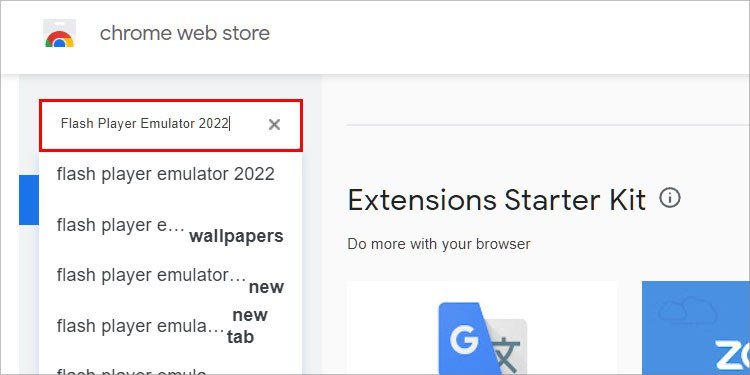
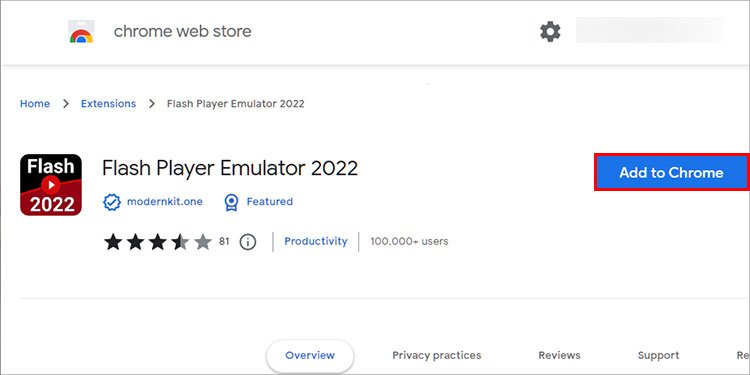
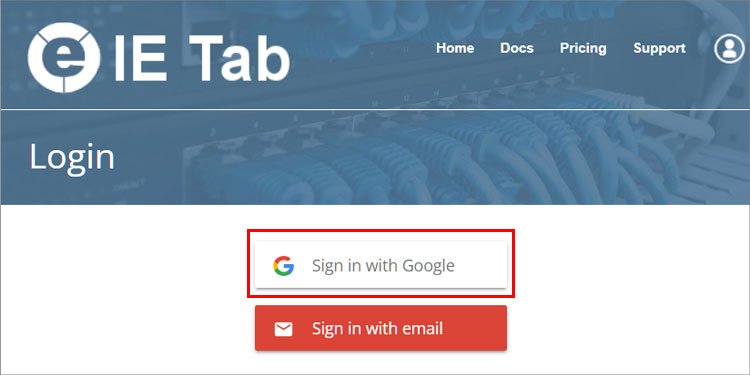 Valitse mikä tahansa Internet Explorerin (IE) versio. Napsauta Käynnistä IE-välilehdellä SIIRRY ja kirjoita URL-osoite -osioon.
Valitse mikä tahansa Internet Explorerin (IE) versio. Napsauta Käynnistä IE-välilehdellä SIIRRY ja kirjoita URL-osoite -osioon.
Käytä laajennusta seuraavasti:
Valitse laajennuskuvake näytön oikeasta yläkulmasta ja napauta IE-välilehteä.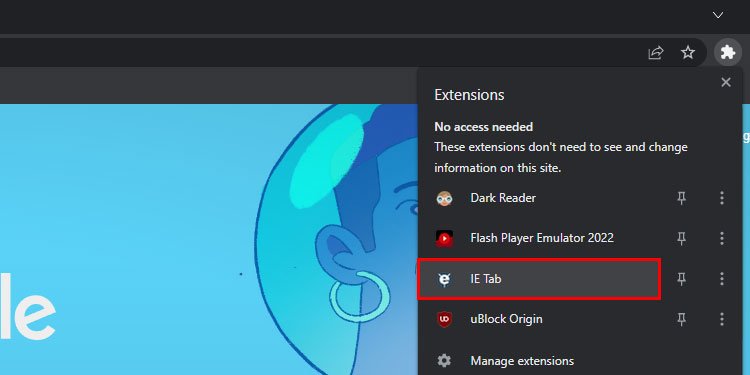 Näet IE-selaimen vanhemman version Chrome-välilehti ja kirjoita URL-osoitteesi upotetun osoiteriville. Varmista, että et käytä Chromen osoitepalkkia.
Näet IE-selaimen vanhemman version Chrome-välilehti ja kirjoita URL-osoitteesi upotetun osoiteriville. Varmista, että et käytä Chromen osoitepalkkia.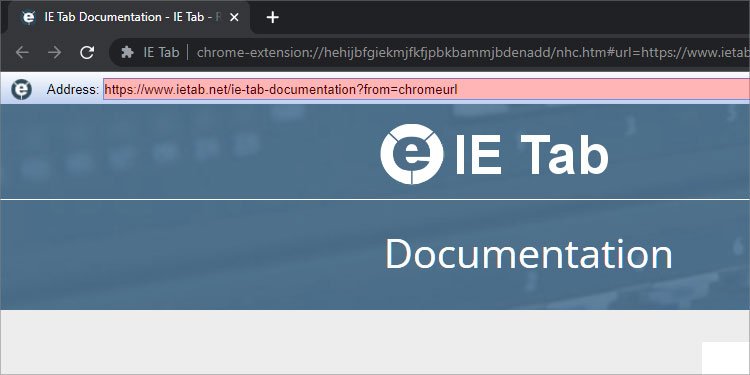 Voit vaihtaa IE-versiota napauttamalla IE-versiota upoteselaimen vasemmassa yläkulmassa. Valitse toinen versio avattavasta valikosta.
Voit vaihtaa IE-versiota napauttamalla IE-versiota upoteselaimen vasemmassa yläkulmassa. Valitse toinen versio avattavasta valikosta.
Tällä tavalla voit käyttää vanhempia verkkosivuja ratkaistaksesi ongelmia, joita ei tueta laajennuksena. Jos verkkosivuilla näkyy edelleen laajennusvirheitä, tutustu IE:n eri versioihin.
Lisää Flash Player Emulator 2022
Jos päätit asentaa Adobe Flash Player Emulator 2022:n, tämän laajennuksen tiedot avautuvat uudelle Chrome-välilehdelle. Tarkistaaksesi, toimiiko laajennus onnistuneesti, vieritä alas ja napauta Käynnistä Flash-emulaattori napsauttamalla.
Kun olet lisännyt laajennuksen, voit käyttää Flash-sisältöä, joka näkyi aiemmin. laajennusvirhe. Sinun ei tarvitse määrittää sitä uudelleen tai ottaa laajennusta käyttöön. Sekä Macilla että Windowsilla on sama prosessi tämän laajennuksen asentamiseen ja käyttämiseen.